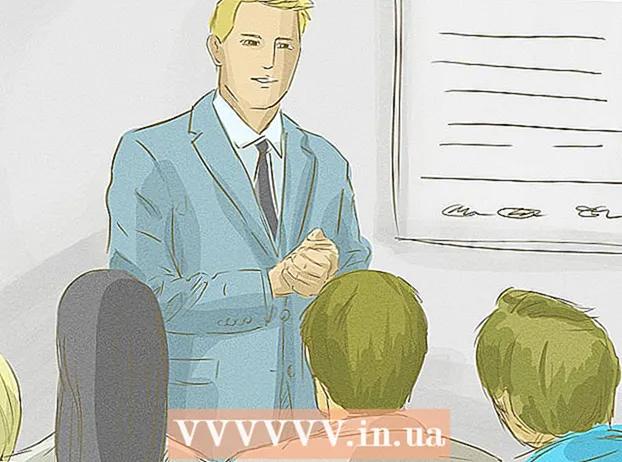著者:
Clyde Lopez
作成日:
22 J 2021
更新日:
1 J 2024
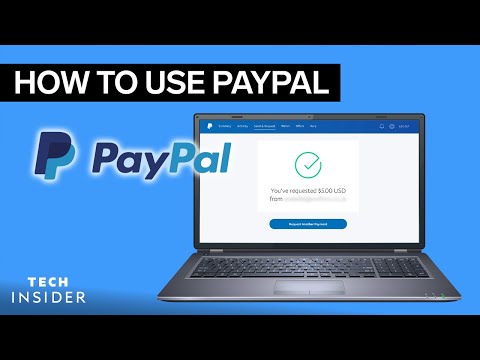
コンテンツ
この記事では、PayPalアカウントに資金を追加する方法を説明します。これは、銀行口座(PayPal Webサイトまたはモバイルアプリ)、現金(店舗)、または小切手を使用して行うことができます。
ステップ
方法1/4:銀行口座(コンピューター)から
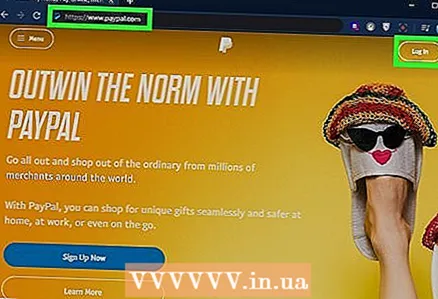 1 ウェブサイトでPayPalアカウントにログインします https://www.paypal.com. まだログインしていない場合は、右上の「ログイン」をクリックしてください。
1 ウェブサイトでPayPalアカウントにログインします https://www.paypal.com. まだログインしていない場合は、右上の「ログイン」をクリックしてください。 - 銀行口座からの送金は無料です。
- この方法では、PayPalに関連付けられた銀行口座が必要です。銀行口座をPayPalにまだリンクしていない場合は、今すぐリンクしてください。[アカウント]または[ウォレット]タブをクリックして、[銀行口座の追加]を選択します。このプロセスには数日かかることに注意してください。
 2 クリック 送信. このオプションは、左上隅の天びんの下にあります。
2 クリック 送信. このオプションは、左上隅の天びんの下にあります。 - 銀行口座への即時送金機能をテストするように求めるメッセージが開く場合があります。この場合、「了解」をクリックしてください。
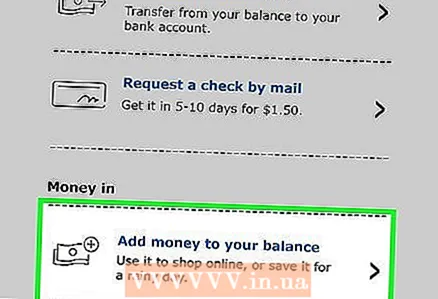 3 クリック 補充. バランスセクションの下にあります。
3 クリック 補充. バランスセクションの下にあります。 - PayPalビジネスアカウントをお持ちの場合は、[入金]オプションの代わりに2つのメニューが表示されます。最初の[差出人]メニューで銀行口座を選択し、2番目の[場所]メニューで[PayPal残高]を選択します。
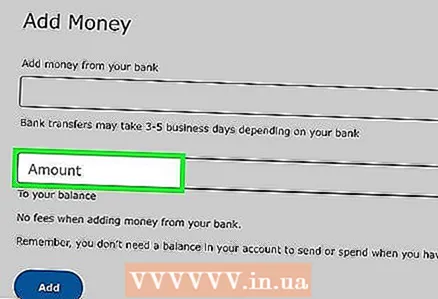 4 金額を入力してください。 銀行口座から送金する金額を[金額]フィールドに入力します。
4 金額を入力してください。 銀行口座から送金する金額を[金額]フィールドに入力します。 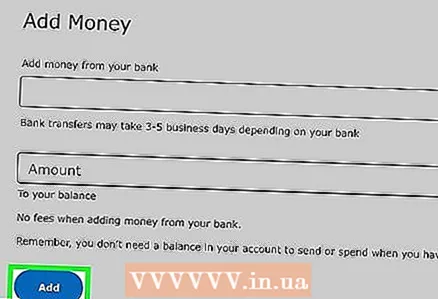 5 クリック 補充 (個人アカウント)または 送信 (ビジネスアカウント)。 送金された金額は、3〜5営業日以内にPayPalアカウントに表示されます。
5 クリック 補充 (個人アカウント)または 送信 (ビジネスアカウント)。 送金された金額は、3〜5営業日以内にPayPalアカウントに表示されます。
方法2/4:銀行口座から(モバイルアプリ)
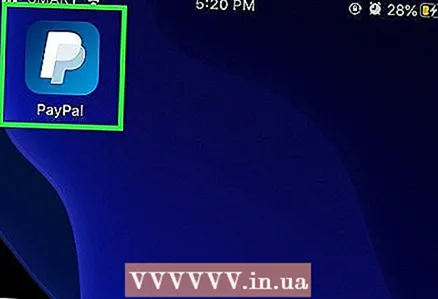 1 モバイルデバイスでPayPalアプリを起動します。 ホーム画面またはアプリドロワーの青い背景にある白いPアイコンをタップします。
1 モバイルデバイスでPayPalアプリを起動します。 ホーム画面またはアプリドロワーの青い背景にある白いPアイコンをタップします。 - 銀行口座からの送金は無料です。
- この方法では、PayPalに関連付けられた銀行口座が必要です。銀行口座をPayPalにまだリンクしていない場合は、今すぐリンクしてください。
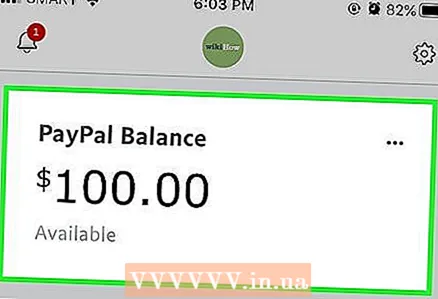 2 残りをクリックします。 画面中央の[バランス]セクションにあります。
2 残りをクリックします。 画面中央の[バランス]セクションにあります。  3 クリック 補充. この青いボタンは画面の下部にあります。
3 クリック 補充. この青いボタンは画面の下部にあります。 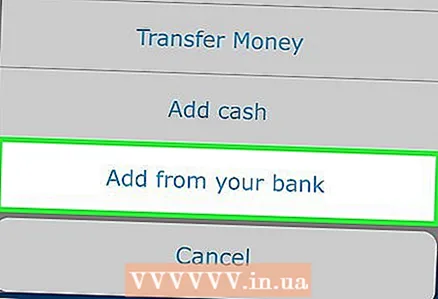 4 クリック 銀行口座からの補充. 次に、銀行口座に触れます。
4 クリック 銀行口座からの補充. 次に、銀行口座に触れます。  5 金額を入力してクリックします さらに遠く.
5 金額を入力してクリックします さらに遠く.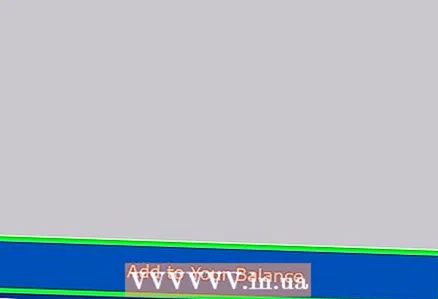 6 クリック アカウントに追加. 送金された金額は、3〜5営業日以内にPayPalアカウントに表示されます。
6 クリック アカウントに追加. 送金された金額は、3〜5営業日以内にPayPalアカウントに表示されます。
方法3/4:店舗での現金
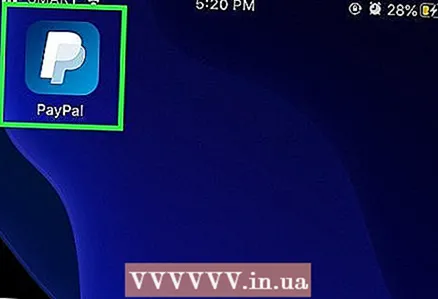 1 EurosetまたはSvyaznoyストアでPayPalアカウントを補充します。
1 EurosetまたはSvyaznoyストアでPayPalアカウントを補充します。- PayPalアカウントに現金で資金を提供できる店舗のリストは、こことここにあります。
- アカウントはルーブルでのみ現金で補充できます。
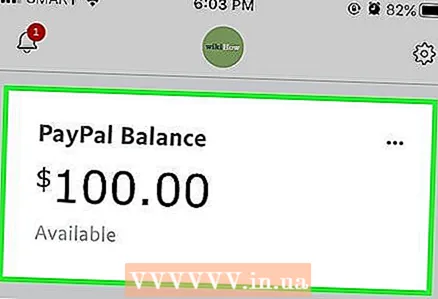 2 現金の補充は個人の口座にのみ行うことができ、法人の口座にはできないことに注意してください。
2 現金の補充は個人の口座にのみ行うことができ、法人の口座にはできないことに注意してください。 3 EurosetまたはSvyaznoyストアの1つを見つけて訪問してください。
3 EurosetまたはSvyaznoyストアの1つを見つけて訪問してください。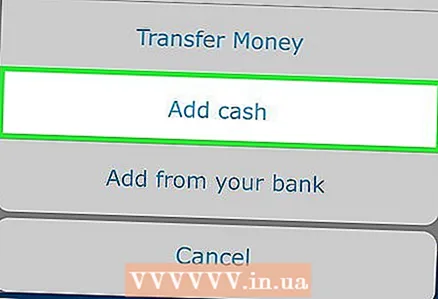 4 レジ係に連絡して、Rapidaパートナーのデータベースにデータを入力してください。
4 レジ係に連絡して、Rapidaパートナーのデータベースにデータを入力してください。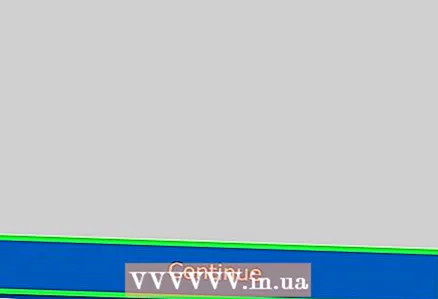 5 レジ係に詳細、つまりPayPalアカウントに関連付けられているメールアドレスとアカウントにデポジットする金額を提供します。
5 レジ係に詳細、つまりPayPalアカウントに関連付けられているメールアドレスとアカウントにデポジットする金額を提供します。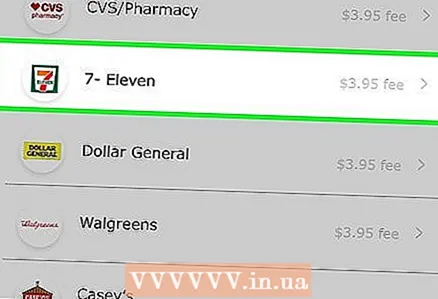 6 レジ係が印刷する前払い領収書に署名します。
6 レジ係が印刷する前払い領収書に署名します。- 小切手には、契約書のメールアドレス、金額、テキストが記載されています。
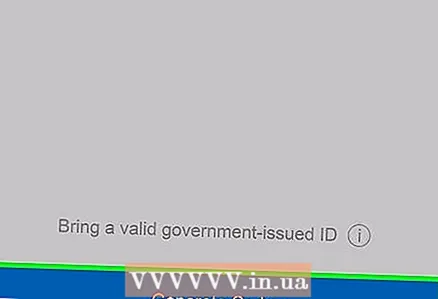 7 アカウントを確認してください。 金額はすぐに表示されます。
7 アカウントを確認してください。 金額はすぐに表示されます。 - 残高の更新には最大24時間かかる場合があります。
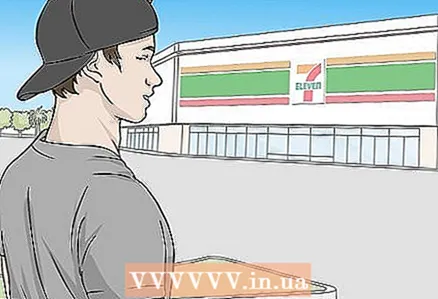 8 現金の補充の制限は、1回の操作あたり15,000ルーブル、または1か月あたり40,000ルーブルであることに注意してください。
8 現金の補充の制限は、1回の操作あたり15,000ルーブル、または1か月あたり40,000ルーブルであることに注意してください。
方法4/4:小切手を使用する
注:この方法はロシアでは機能しません。
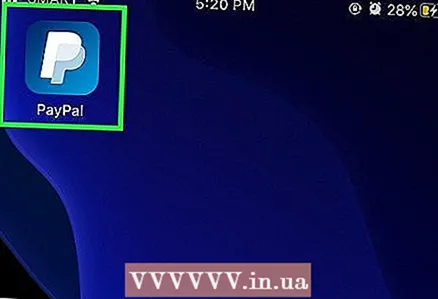 1 モバイルデバイスでPayPalアプリを起動します。 ホーム画面またはアプリドロワーの青い背景にある白いPアイコンをタップします。
1 モバイルデバイスでPayPalアプリを起動します。 ホーム画面またはアプリドロワーの青い背景にある白いPアイコンをタップします。 - 小切手にまだ署名していない場合は、今すぐ署名してください。
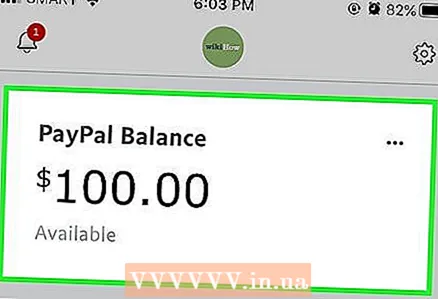 2 残りをクリックします。 画面上部にあります。
2 残りをクリックします。 画面上部にあります。  3 タップ 補充 (お金を追加)。 画面の下部にあります。
3 タップ 補充 (お金を追加)。 画面の下部にあります。 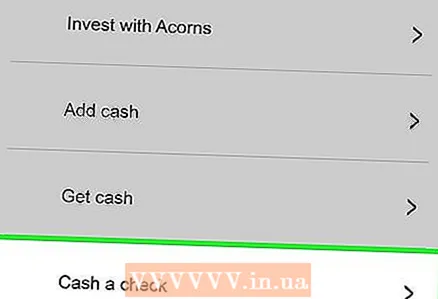 4 クリック 小切手を現金化するには (小切手を現金化する)。 簡単な説明が画面に表示されます。
4 クリック 小切手を現金化するには (小切手を現金化する)。 簡単な説明が画面に表示されます。 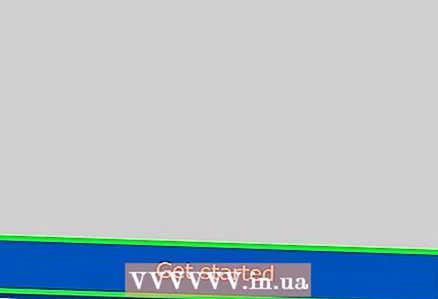 5 クリック 始める (はじめに)。
5 クリック 始める (はじめに)。 6 Paypalアプリにジオロケーションとカメラへのアクセスを許可します。 これを行うには、画面の指示に従います。プライバシーポリシーのテキストが開きます。
6 Paypalアプリにジオロケーションとカメラへのアクセスを許可します。 これを行うには、画面の指示に従います。プライバシーポリシーのテキストが開きます。 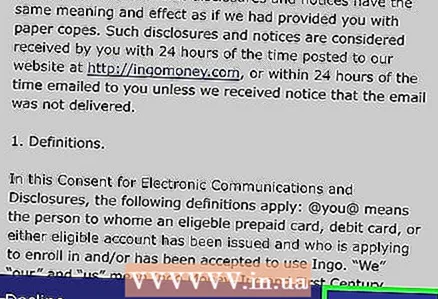 7 プライバシーポリシーを読み、クリックします 受け入れるために (承認)。
7 プライバシーポリシーを読み、クリックします 受け入れるために (承認)。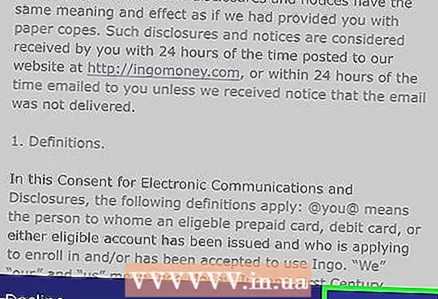 8 利用規約を読み、クリックします 受け入れるために (承認)。
8 利用規約を読み、クリックします 受け入れるために (承認)。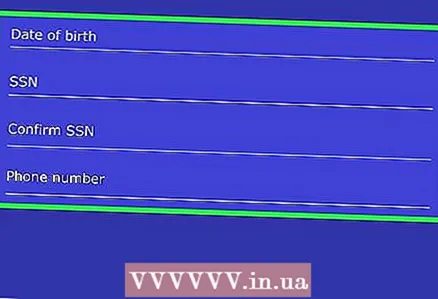 9 個人情報を入力してクリック さらに遠く (継続する)。 生年月日、電話番号、および場合によってはその他の情報を入力します。
9 個人情報を入力してクリック さらに遠く (継続する)。 生年月日、電話番号、および場合によってはその他の情報を入力します。  10 クリック 準備 (終わり)。 次に、チェック情報を入力します。
10 クリック 準備 (終わり)。 次に、チェック情報を入力します。 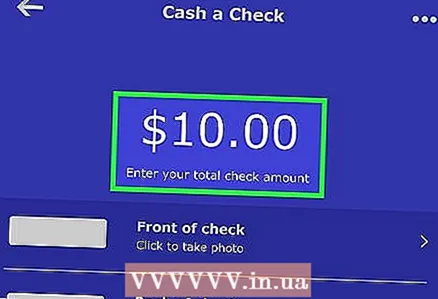 11 小切手の金額を入力します。 画面上部の「0.00」をタップし、小切手の金額を入力してください。
11 小切手の金額を入力します。 画面上部の「0.00」をタップし、小切手の金額を入力してください。 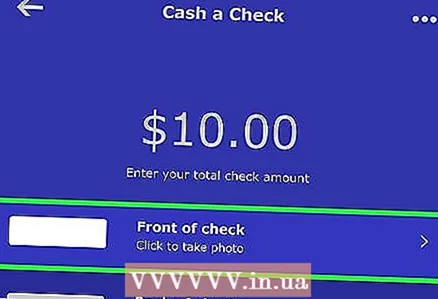 12 クリック 小切手の表側 (小切手の正面)。 デバイスのカメラがオンになります。
12 クリック 小切手の表側 (小切手の正面)。 デバイスのカメラがオンになります。  13 レシートの前面にカメラを向けます。 アプリはそれの写真を撮ります。
13 レシートの前面にカメラを向けます。 アプリはそれの写真を撮ります。 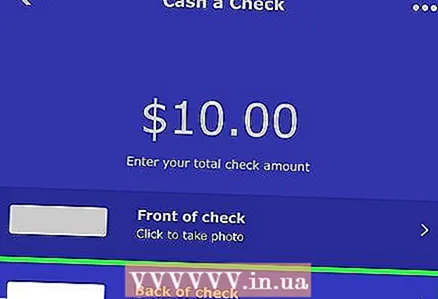 14 クリック 小切手の裏側 (チェックの裏)。 デバイスのカメラがオンになります。
14 クリック 小切手の裏側 (チェックの裏)。 デバイスのカメラがオンになります。  15 小切手の後ろにカメラを向けます。 アプリはそれの写真を撮ります。
15 小切手の後ろにカメラを向けます。 アプリはそれの写真を撮ります。 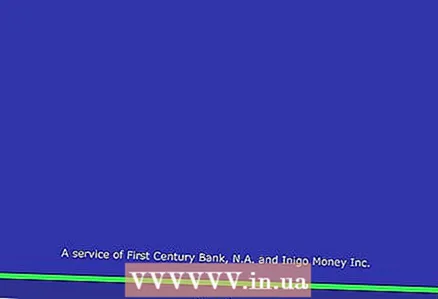 16 クリック さらに遠く (次)。 画面の下部にあります。
16 クリック さらに遠く (次)。 画面の下部にあります。 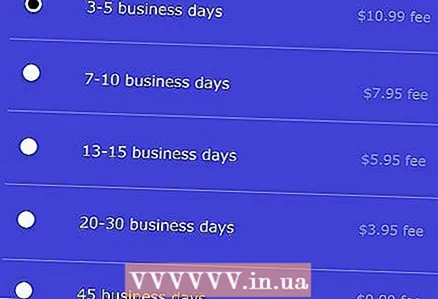 17 お金にアクセスするのを待つことに同意する期間を選択します。 間隔ごとに、特定の手数料を支払う必要があります。
17 お金にアクセスするのを待つことに同意する期間を選択します。 間隔ごとに、特定の手数料を支払う必要があります。 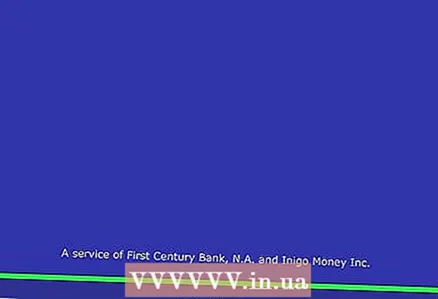 18 クリック 確認 (確認)。 PayPalは、チェックが有効かどうかをチェックします。このプロセスには数秒しかかかりませんが、場合によっては最大5分かかることもあります。チェックが有効であるというメッセージが表示されるまで、次の手順に進まないでください。
18 クリック 確認 (確認)。 PayPalは、チェックが有効かどうかをチェックします。このプロセスには数秒しかかかりませんが、場合によっては最大5分かかることもあります。チェックが有効であるというメッセージが表示されるまで、次の手順に進まないでください。  19 チェックをキャンセルし、証拠を提出してください。 アプリケーションからプロンプトが表示されるまで、チェックをキャンセルしないでください。次に、マーカーを使用して小切手の前面に「VOID」という単語を記入し、画面の指示に従って小切手の新しい写真を撮ります。プロセスが完了すると、確認が画面に表示されます。
19 チェックをキャンセルし、証拠を提出してください。 アプリケーションからプロンプトが表示されるまで、チェックをキャンセルしないでください。次に、マーカーを使用して小切手の前面に「VOID」という単語を記入し、画面の指示に従って小切手の新しい写真を撮ります。プロセスが完了すると、確認が画面に表示されます。
チップ
- 銀行口座から送金された金額が送金から1週間経ってもPayPalアカウントに表示されない場合は、電話またはメールでPayPalサポートに連絡してください。サポートチームが遅延の理由を特定し、解決策を提供します。 PayPalのWebサイト(https://www.paypal.com/selfhelp/home?action=callus)にアクセスし、[お問い合わせ]を選択し、画面の指示に従ってPayPalに連絡します。